怎样拦截手机自动下软件和安装 手机如何防止自动安装软件
更新时间:2023-09-21 16:43:55作者:xiaoliu
怎样拦截手机自动下软件和安装,随着科技的进步,手机已经成为我们生活中必不可少的工具之一,随之而来的是手机自动下载软件和自动安装软件的问题。这种情况不仅浪费了我们的流量和存储空间,还可能导致手机性能下降和个人信息泄露的风险。我们迫切需要找到方法来拦截手机自动下载和安装软件,并且加强手机的安全性。在本文中我们将探讨一些有效的措施,帮助大家解决这个问题。
步骤如下:
1.将小编的华为手机【设置】击开,如图。
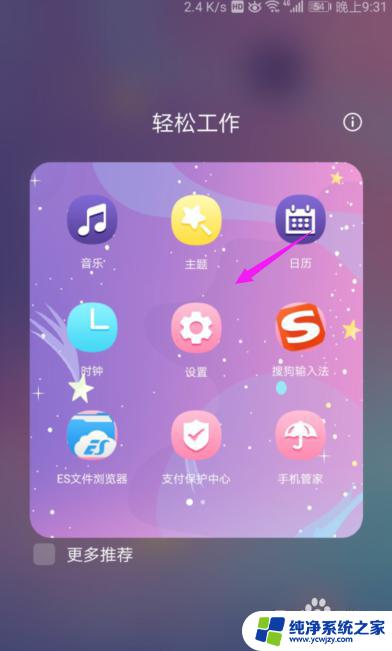
2.接着小编小手点开【安全和隐私】,如图。
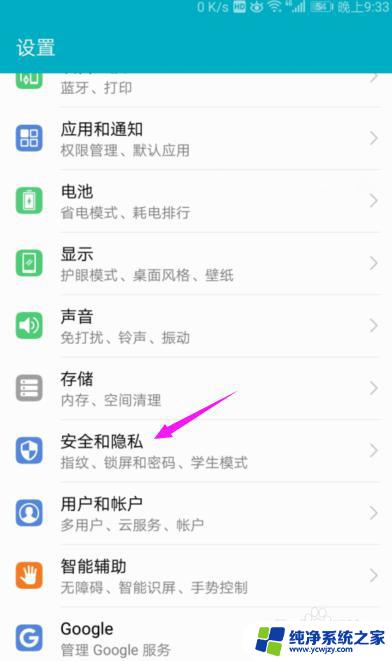
3.接着看到【更多安全设置】,下拉点按下,如图。
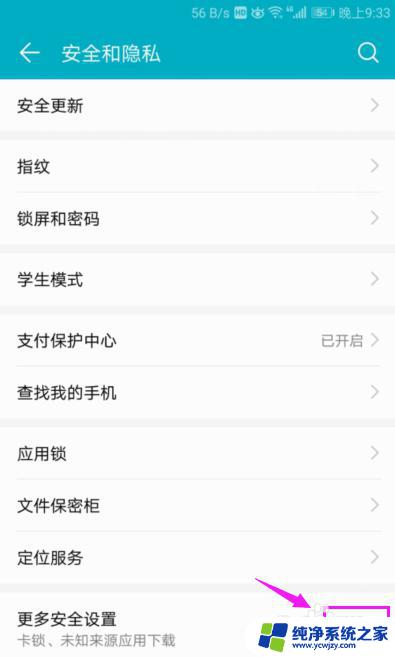
4.这个【未知来源应用下载】功能就开着的,如图。
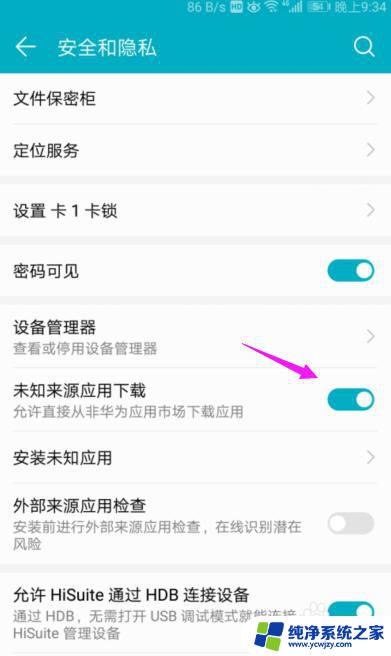
5.那么,我们就要将【未知来源应用下载】关闭掉,如图。
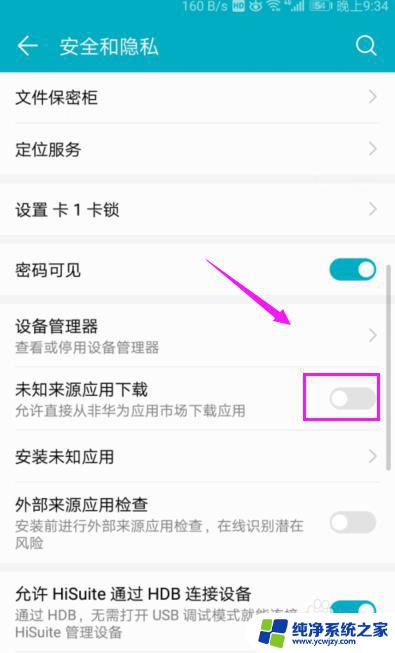
6.接着我们看到【外部来源应用检查】是没开的,如图。
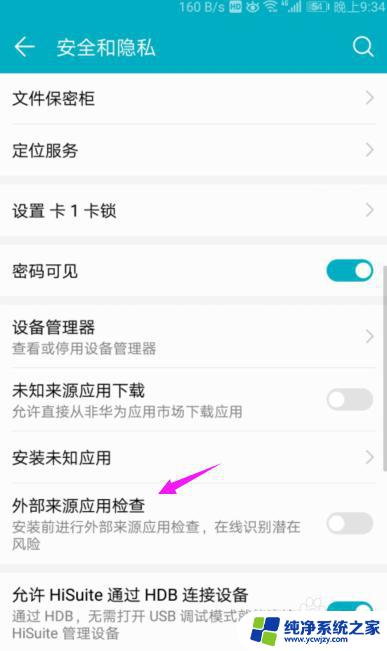
7.那么就需要将【外部来源应用检查】功能迅速的开启下,这两个设置好就可以从根本山防止手机自动安装软件!
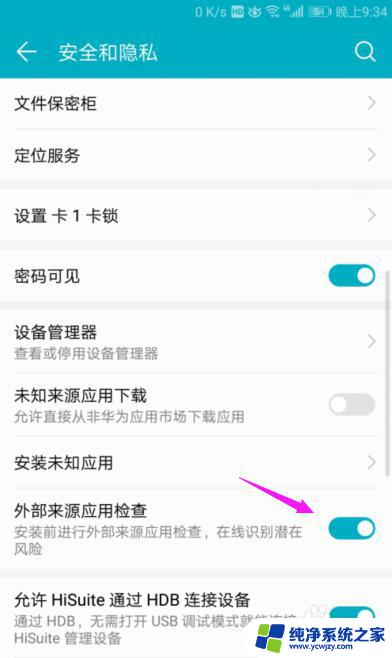
以上就是拦截手机自动安装软件的方法,如果您遇到这种情况,可以按照本文介绍的方法进行解决,希望这些解决方案能帮助到您。
怎样拦截手机自动下软件和安装 手机如何防止自动安装软件相关教程
- 小米手机总是自动下载软件怎么关闭 小米手机关闭应用商城自动安装软件的方法
- win10为什么自动装软件 如何避免Win10电脑自动安装流氓软件
- 电脑上总是自动下载垃圾软件 垃圾软件自动安装怎么办
- 360软件下载怎么选择安装位置 360手机助手如何自动选择最佳安装位置
- win10怎么阻止自动安装软件
- 电脑总是自动安装游戏软件怎么办 Win10如何停止自动安装游戏和应用
- 电脑总自动安装软件怎么从根源解决 阻止电脑自动安装乱七八糟的软件的方法
- 怎么安装高危病毒软件 oppo手机如何防止强制安装高危病毒软件
- 电脑开机自动下载软件,怎么去设置不下载 电脑开机总是弹出自动安装软件窗口怎么办
- 电脑禁止安装软件怎么设置 怎样设置电脑禁止安装软件
- 使用u盘将win11重做win7系统
- excel打开提示安装
- 电脑加装内存条要重新安装系统吗
- 没有密钥怎么安装win10
- 怎么把打印机设置成网络打印机
- 苹果电脑安装五笔输入法
系统安装教程推荐
win10系统推荐